Электронная почта есть у каждого человека, который хотя бы раз загружал на свой телефон какое-либо приложение из Google Play. Также она требуется для регистрации на многих сайтах и сервисах, включая социальные сети и мессенджеры. Ну и наконец без электронного ящика не получится выполнить авторизацию в своём аккаунте на другом устройстве. Часто запомнить его название довольно сложно, поэтому люди задают вопрос: а как же узнать адрес электронной почты на телефоне Андроид? Давайте рассмотрим самые простые варианты, и естественно разберём преимущества и недостатки каждого из способов.
Способ 1: используем Play Market
Этот метод является наиболее простым, но он подойдёт только в случае, когда необходимо узнать название почты Google. Как известно, электронный ящик Gmail используется для авторизации во многих предустановленных сервисах компании, начиная от Google Play и заканчивая приложением с картами. Итак, чтобы узнать адрес почты через Play Market, воспользуйтесь следующей инструкцией:
- Запускаем приложение.
- Нажимаем по иконке в виде трёх полосок, расположенной в левом верхнем углу экрана.
- В появившемся меню видим название привязанного аккаунта. Это и есть нужный адрес электронного ящика.

Узнаем адрес электронной почты через Play Market
Как видите, всего за несколько кликов нам удалось узнать адрес электронной почты, привязанный к конкретному смартфону.
Способ 2: через настройки телефона
Если предыдущий вариант по определённым причинам не подходит, то можно пойти другим путём, воспользовавшись стандартным приложением с настройками. Именно там возможно просмотреть аккаунты, вход в которые выполнялся на данном устройстве. По традиции представляем вашему вниманию подробную инструкцию:
- Заходим в настройки.
- Переходим в раздел «Аккаунты» или «Синхронизация». Название напрямую зависит от модели смартфона, а точнее, от установленной оболочки и версии Android.
- Выбираем интересующий аккаунт. Для примера рассмотрим стандартную ситуацию, когда необходимо узнать адрес электронного ящика Google.
- Видим список с адресами почт, в которые вы когда-либо входили на используемом сейчас телефоне.

Узнаем адрес электронной почты через настройки
На самом деле в этом нет ничего сложного, поэтому с выполнением инструкции справится даже новичок.
Способ 3: через браузер
Следующий способ подойдёт тем, кто когда-нибудь выполнял вход в свой аккаунт с использованием веб-обозревателя. Например, это могла быть авторизации на Яндексе, Google, Mail.ru и прочих онлайн-сервисах. Для примера рассмотрим, как узнать электронную почту, привязанную к поисковой системе Яндекс:
- Открываем браузер, где была выполнена авторизация.
- Переходим на сайт поисковой системы.
- Нажимаем по иконке профиля, расположенной в правом верхнем углу экрана.
- Далее кликаем по названию аккаунта.
- В появившемся окне видим название аккаунта, а также полный адрес электронной почты.

Узнаем адрес электронной почты через браузер
В других поисковых системах ситуация аналогичная, поэтому можно сказать, что представленная инструкция является универсальной.
Способ 4: используем мобильное приложение
Отметим, что этот метод чем-то похож на первый вариант, но с его помощью помимо почты Google можно узнать и другие адреса. Итак, суть сводится к попытке просмотреть название электронного ящика в одном из установленных приложений. Это может быть какой-нибудь мессенджер или социальная сеть, интернет-магазин, электронный кошелёк и прочее. В качестве примера разберём поиск адреса в приложении AliExpress. Первым делом открываем его, а после следуем рекомендациям инструкции:
- Переходим во вкладку «Мой профиль». Она, кстати, расположена в нижней части дисплея.
- Заходим в раздел «Настройки».
- Открываем вкладку «Профиль».
- В строке «Об аккаунте» видим адрес электронной почты, использующийся для авторизации.

Узнаем адрес электронной почты через мобильное приложение
Таким же способом можно просмотреть название ящика в любом другом приложении, при условии, что там выполнялся вход.
Заключение
Наша статья подошла к концу, а это значит, что мы рассмотрели все проверенные на личном опыте способы, позволяющие узнать адрес электронной почты на телефоне Андроид. Каждый из методов универсальный, поэтому его можно изменять и применять в конкретной ситуации. А если у вас остались вопросы, то пишите их в комментариях. Мы с радостью вам поможем и своевременно дадим ответы.
Оценка статьи:
 Загрузка…
Загрузка…
Как узнать свою электронную почту
В этом уроке я расскажу, как узнать свою электронную почту. А также как в нее войти, если забыл адрес и пароль.
Как выглядит адрес электронной почты
Адрес электронной почты (email) – это название ящика в интернете. Такой ящик регистрируется на специальном почтовом сайте, на него поступают письма – текстовые сообщения и файлы. Также с него можно отправлять письма на другие адреса.
Он состоит из английских букв без пробелов. Может содержать цифры и некоторые знаки: точку, дефис, нижнее подчеркивание. Но эти знаки не могут присутствовать в качестве первого и последнего – в начале и в конце имени.
Адрес электронной почты состоит из трех частей:
- Логин – имя ящика.
- @ — разделитель между логином и названием почтового сайта. Чтобы его набрать, нужно нажать клавишу Shift на клавиатуре и, не отпуская ее, цифру два. Называется этот знак «собака».
- Почтовый сайт – сервис в интернете, который обрабатывает письма.
Каждый ящик находится на определенном почтовом сайте. То есть чтобы в него зайти, нужно сначала открыть сайт, на котором находится ящик. Затем ввести логин и пароль, в результате чего откроются входящие письма.
Самые популярные почтовые сайты:
- mail.ru
- yandex.ru
- gmail.com
Чтобы узнать, на каком сайте работает ящик, достаточно посмотреть на его окончание — название после знака @:
- Если там указан сайт gmail.com, значит, ящик находится на нем. Это сайт Google.
- Если после @ написано yandex.ru, yandex.com, ya.ru, yandex.kz, yandex.ua или yandex.by, значит, ящик находится на Яндексе.
- А если в конце стоит mail.ru, list.ru, inbox.ru или bk.ru, то на Майле (mail.ru).
На заметку. Каждый электронный ящик уникален — он принадлежит только одному владельцу. Двух одинаковых адресов не бывает.
Как узнать свою почту
На компьютере
Способ 1: в личном кабинете
Яндекс. Откройте сайт yandex.ru. Если в ящик выполнен вход, то логин написан в верхнем правом углу страницы. К этому имени добавьте @yandex.ru и получите адрес.
А еще полный адрес можно узнать, нажав на логин. Он будет указан в появившемся меню.

Кроме того, посмотреть название можно в личном кабинете – том месте, куда приходят письма. Для этого перейдите по ссылке mail.yandex.ru. В верхнем правом углу будет написан логин.

Если по нему щелкнуть, появится меню, где будет указан полный адрес.

Майл (mail.ru). Перейдите на сайт mail.ru. Если в почту выполнен вход, то ее название будет написано в левом верхнем углу страницы.

Или перейдите в личный кабинет – туда, куда приходят письма. Для этого нажмите на надпись «Почта». Адрес ящика указан в верхнем правом углу страницы.

Gmail.com (google). Откройте сайт google.ru. В правом верхнем углу нажмите на надпись «Почта».
Еще в этот раздел можно попасть по ссылкам: gmail.com или mail.google.com.

Загрузятся письма. Чтобы посмотреть название ящика, нажмите на значок с большой буквой (на нем может быть фотография) в верхней части страницы.

Способ 2: через менеджер паролей
Часто данные от ящика сохраняются в браузере (программе для интернета). Они записываются в специальное хранилище – менеджер паролей. Сейчас я покажу, как их найти в разных программах.
Google Chrome
1. Откройте Google Chrome.
2. Нажмите на значок «три точки» в правой верхней части программы. Из меню выберите пункт «Настройки».

3. В новой вкладке откроются настройки браузера. В разделе «Автозаполнение» нажмите на пункт «Пароли».

4. Если данные от ящиков записаны в программе, они будут указаны в разделе «Сохраненные пароли».
На картинки в примере видно, что сохранены названия трех ящиков на разных почтовых сайтах: gmail.com, mail.ru, yandex.ru.

Яндекс.Браузер
1. Откройте Яндекс.Браузер.
2. Нажмите на кнопку с изображением трех горизонтальных линий в правом верхнем углу. Выберите пункт «Пароли и карты».

3. В новой вкладке откроется окно с сохраненными данными.

Mozilla Firefox
1. Запустите браузер Mozilla Firefox.
2. В правом верхнем углу программы будет значок «три пунктира» — нажмите на него и выберите «Настройки».

3. В левой части страницы щелкните по пункту «Приватность и защита». Нажмите на кнопку «Сохраненные логины…».

4. Откроется окошко с сохраненными данными.

Opera
1. Запустите Opera.
2. Нажмите на букву О в верхнем левом углу. Выберите пункт «Настройки».

3. Нажмите на «Дополнительно» слева и выберите «Безопасность».

Прокрутите страницу вниз до раздела «Пароли и формы».

4. Нажмите на «Управление паролями». Откроется меню, где будут показаны сохраненные ящики.

Способ 3: по подсказке браузера
Если вы входили в почту на компьютере через браузер (программу для интернета), то он мог запомнить логин. Тогда достаточно щелкнуть в форме входа, и появится подсказка.
Майл (mail.ru):
- Откройте сайт mail.ru
- Щелкните по строке «Имя ящика»

Яндекс:

Gmail:
- Откройте сайт gmail.com
- Щелкните по полю «Телефон или адрес эл.почты»

Способ 4: в почтовом клиенте
Почтовый клиент — это компьютерная программа, для сбора и отправки писем без использования браузера. Если вы в ней работаете с почтой, то там указан ящик.
Microsoft Outlook
1. Откройте Microsoft Outlook.

2. Нажмите на пункт «Файл» вверху. В разделе «Сведения об учетной записи» выберите «Настройка учетных записей».

3. Во вкладке «Электронная почта» указаны названия всех ящиков, добавленных в программу.

The Bat!
1. Запустите The Bat!
2. Щелкните по кнопке «Ящик» вверху. Выберите «Свойства почтового ящика…».

3. В разделе «Общие сведения», в поле «E-mail» написано название.

Mozilla Thunderbird
Запустите программу Mozilla Thunderbird. Обычно адрес ящика указан в левом верхнем углу клиента.

Если его там нет, нажмите на значок «три пунктира» в правом углу, выберите «Настройки» и «Параметры учетной записи».

Откроется окно настроек, где будет указан email.

Способ 5: через людей, которым отправляли письма
Еще один простой способ узнать название ящика — обратиться к человеку, которому вы отправляли письма. Попросите его открыть сообщение от вас и посмотреть, какой адрес указан в строке отправителя.

В некоторых случаях для этого нужно нажать на имя отправителя.

На телефоне
В мобильном приложении
На телефоне, как и на компьютере, существуют специальные почтовые программы. Они нужны для быстрой работы с письмами без браузера. Рассмотрим, как узнать свой адрес в наиболее популярных приложениях.
Яндекс.Почта
1. Запустите приложение.
2. Нажмите на значок «три пунктира» в верхнем левом углу.

3. Откроется меню, вверху которого написан ящик.

Почта Mail.ru
1. Запустите приложение.
2. Нажмите на значок «три пунктира» в левом верхнем углу.

3. Появится меню, в котором указан email.

Gmail
- Откройте приложение.
- В правом углу нажмите на значок с буквой или фотографией. Появится окошко с адресом.

В мобильном браузере
Мобильный браузер – это программа для работы в интернете на телефоне. Самые популярные: Google Chrome, Safari, Mozilla Firefox, Opera, Яндекс.Браузер. Если вы через одну из этих программ входили в свою почту, то, возможно, адрес ящика там сохранился.
Если почта на Яндексе
Перейдите на сайт mail.yandex.ru. Возможно, как только вы откроете сайт, появится ваш адрес. Если вместо этого открылся личный кабинет (входящие), то нажмите на значок «три пунктира» слева.

Появится меню, где будет указан email.

Если почта на Майле (mail.ru)
В мобильном браузере откройте сайт mail.ru. Обычно вверху страницы в разделе «Почта» написан email.
Также его можно посмотреть в самом ящике, если нажать на кнопку с изображением трех горизонтальных линий (вверху слева).

Появится меню, вверху которого будет написано название ящика.

Если ящик Gmail (Гугл)
Зайдите на сайт gmail.com. Нажмите на значок «три пунктира» слева.

Адрес будет показан вверху страницы.

В настройках телефона Андроид
Название ящика Gmail (google) можно посмотреть в настройках телефона с системой Андроид. Ведь в таких телефонах нужно указывать Гугл аккаунт для полноценной работы системы и приложений.
1. Нажимаем на значок «Настройки» на экране устройства.
2. Переходим в раздел «Аккаунты».

3. Нажимаем на значок Google.
Там же могут быть ящики других сервисов — обычно они добавляются, если установлены почтовые клиенты на телефоне.

Появится добавленный в систему адрес.

Если забыл адрес и не получается войти
Практически во всех почтовых сервисах есть функция восстановления забытого ящика (логина). Покажу, как ей пользоваться в Яндекс и Гугле.
На заметку. В сервисе Майл (mail.ru), к сожалению, такой функции нет.
Яндекс
1. Перейдите на сайт yandex.ru и щелкните по кнопке «Войти в почту» в правом верхнем углу.
2. Щелкните по ссылке «Не помню логин».

3. Далее введите номер мобильного телефона, привязанного к ящику.

Затем нужно напечатать проверочное слово с картинки.

4. После этого на указанный номер позвонят и продиктуют код. Или же отправят его в смс сообщении. Этот код нужно ввести в поле.

5. Напечатайте имя и фамилию, указанные в настройках ящика.

6. Если данные введены верно, Яндекс покажет логин.
Добавьте к нему @yandex.ru и получите полное название ящика.

Gmail.com (google)
1. Перейдите на сайт gmail.com. Щелкните по «Забыли адрес эл. почты?».

2. Введите привязанный номер телефона или резервный адрес почты.

3. Затем напечатайте имя и фамилию, которые указаны настройках ящика.

4. Нажмите «Отправить» для отправки кода подтверждения.

И напечатайте код, отправленный на телефон или резервный ящик.

5. Если все данные указаны правильно, Гугл покажет ваш адрес.

Как посмотреть email в социальной сети
Если электронный адрес был когда-то добавлен в соцсеть, то его можно узнать в настройках страницы. Покажу, как его посмотреть в Одноклассниках, Вконтакте, Инстаграме и Фейсбуке.
Одноклассники
Войдите в свой профиль в Одноклассниках (ok.ru). Прокрутите страницу немного вниз и нажмите на пункт «Мои настройки» слева.

Если ящик добавлен, он будет написан во вкладке «Основное».

Вконтакте
Войдите в профиль Вконтакте (vk.com). Нажмите на свое имя в верхнем правом углу и выберите «Настройки».

Откроются параметры, где будет указано название ящика – если оно, конечно, было добавлено ранее.
В целях безопасности ВК скрывает часть символов. Но зато показывает начало логина и почтовый сайт. При помощи этих данных можно попробовать узнать адрес одним из предыдущих способов.

Или посмотреть его в подсказках браузера. Для этого откройте браузер в режиме инкогнито, зайдите на сайт vk.com и щелкните по пункту «Телефон или Email».

На заметку. Открыть новое окно в инкогнито (приватном режиме) можно при помощи сочетания клавиш Ctrl + Shift + N или Ctrl + Shift + P.
Инстаграм
Войдите в профиль Инстаграм (instagram.com). Нажмите на иконку человечка в правом верхнем углу. Затем щелкните по кнопке «Редактировать профиль».

Если в настройках страницы указан ящик, он будет написан в графе «Эл. адрес».

Зайдите на свою страничку в Facebook (facebook.com). Нажмите на имя вверху, затем перейдите в раздел «Информация».

Щелкните по пункту «Контактная и основная информация» слева. Нажмите на «1 электронный адрес скрыт из хроники» для отображения прикрепленного ящика.

Как найти email через поисковую систему
Поисковики Яндекс и Гугл ежедневно обходят и запоминают миллионы страниц интернета. Поэтому если ваш email был опубликован на одной из общедоступных страниц (сайте, форуме), возможно, его получится найти.
Покажу на примере поиска в Гугл:
- Открываем google.ru
- Набираем свое имя и фамилию.
- Печатаем почтовый сайт и нажимаем Enter.
- Изучаем результаты. Возможно, среди них есть наш ящик.
Обновлено: 23.02.2020
Автор: Илья Курбанов
Посмотреть почту на Андроид — решение проблемы
В этой статье я подробно расскажу вам о том, как посмотреть почту на Андроиде с помощью популярных приложений. Электронная почта – незаменимая составляющая жизни современного человека. Ее используют как для общения, так и для регистрации на других Интернет-ресурсах, а также заказа различных товаров и услуг в интернет-магазинах.С появлением и развитием мобильных устройств, ситуация значительно преобразилась.
Настройка электронной почты в Андроид-устройствах
Сегодня пользователю нет необходимости часами сидеть возле своего ПК в ожидании входящего сообщения, ведь с помощью своего смартфона он может прочить почту или отправить письмо, находясь в любом уголке земного шара.
Если вы являетесь владельцем мобильного устройства, использующего ОС Android, получить доступ к электронной почте можно двумя способами:
С помощью браузера


С помощью установленной программы для выхода в Интернет на вашем смартфоне (Opera, Chrome и т.д.) наберите в поисковой строке название почтового провайдера (Яндекс, Gmail, Mail.ru, Rambler), и выполните вход в свой почтовый клиент.
Если ранее вы никогда не пользовались почтой, пройдите регистрацию, которая не займет у вас слишком много времени. Данный способ имеет множество недостатков, и может быть полезен только в случаях, когда остальные методы недоступны. Так, для того, чтобы проверить почту, вам нужно будет каждый раз открывать браузер и выполнять вход в аккаунт, что, согласитесь, не очень удобно. Кроме этого, вы не сможете быстро отправить письмо, или прочитать входящее сообщение.
С помощью мобильной версии почтовых клиентов
Данные приложения рассчитаны на быструю и интуитивно понятную на работу с электронной почтой и полностью адаптированы под физические параметры человеческого пальца.
Большинство мобильных устройств, использующих ОС Androidимеют предустановленный почтовый клиент (Gmail) от компании Google.




К преимуществам данного приложения можно отнести:
- автоматическая сортировка писем;
- спам-защита;
- поддержка почтовых клиентов сторонних разработчиков;
- расширенное хранилище (15 ГБ) для вашей почты.
Помимо этого, вы можете установить приложение сторонних разработчиков, если функционал стандартной утилиты вас не устраивает:
Отличается простым и удобным интерфейсом, позволяет работать с несколькими почтовыми аккаунтами. При наборе адресата программа выдает подсказку из списка локальных контактов. Также приложение позволяет создавать защищенные папки и файлы с паролем непосредственно в интерфейсе программы. Также имеется облачное хранилище файлов размером на 10 ГБ.


Простой и удобный в использовании почтовый клиент, который тесно связан с другими сервисами данного Интернет-ресурса. Приложение предоставляет улучшенную систему защиты данных пользователя – от привязки почты к номеру мобильного телефона до создания резервного почтового ящика для восстановления доступа к основной почте. Размер облачного хранилища файлов составляет 3 ГБ.


Быстрый и надежный почтовый клиент, который без проблем работает со всеми популярными почтовыми сервисами. Обеспечивает моментальную доставку уведомлений, оснащен удобной системой фильтрации писем.


Известное по своей ПК версии приложение для управления почтовыми ящиками от компании Майкрософт. Возможность работы с несколькими почтовыми сервисами, просмотр прикрепленных файлов без скачивания на телефон, возможность быстрой фильтрации сообщений – далеко не полный список преимуществ этого полезного приложения.


Найти и установить на свой смартфон или планшет вышеуказанные программы вы можете непосредственно в Google Play, набрав в поисковой строке название понравившегося вам приложения. Благодаря интеллектуальной системе набора сервис сам подскажет нужную вам программу. Надеюсь, что мои советы вам помогут.
Автор Роман Отличнов На чтение 6 мин. Просмотров 258
Здравствуйте дорогие читатели. Сегодня мы с вами поговорим о том, как узнать свой адрес электронной почты, если вы его забыли. Это очень распространенная ситуация, поэтому данные рекомендации вам однозначно могут пригодиться.
Самое главное, чтобы вы не забывали адрес электронной почты нужно придумывать его созвучным и легко запоминающимся. Это может быть ваши имя и фамилия, ник в играх или даже номер мобильного телефона (некоторые почтовые сервисы это позволяю).
Обязательно сохраните логин от почты на компьютере после регистрации. И сделать это нужно не на Локальный диск с системными файлами (там, где находится операционная система). Можно также продублировать текстовый документ и на имеющиеся у вас съемные диски.
Как узнать свой адрес электронной почты?
Для начала давайте разберемся, где же может увидеть наименование почтового ящика, который вы зарегистрировали. Данный способ обязательно требует предварительной авторизации в почте и после последней авторизации вы не должны были чистить сохраняемые данные в браузере.
Итак, если вам необходимо знать адрес своей электронной почты на сайте Mail.ru, то достаточно перейти на главную страницу данного сайта и взглянуть в правый верхний угол:

Также свой почтовый ящик можно увидеть в левом углу, под логотипом сайта:

Увидели? Тогда скопируйте наименование и сохраните его в текстовом документе или на телефоне в черновиках СМС сообщений.
Как узнать свой адрес электронной почты, если забыл?
Данная проблема также имеет пути решения. Начнем, пожалуй, с самого простого.
По имени и фамилии
Поисковая система Google ежедневно индексирует миллионы страниц с самых разных сайтов, в том числе и Mail.ru. Следовательно, при помощи поисковой строки вы можете отыскать свой забытый адрес электронной почты. Для этого в строку поиска вбиваем фамилию и имя, которые вы вводили при регистрации. Вот такой результат должен получиться:

Можно попробовать просто по фамилии и городу. Но здесь также стоит учесть, что для индексации Гуглу необходимо время, а это не менее недели (а иногда и месяца). Поэтому у вас не получится найти свое «мыло» через поиск, если вы его завели только вчера.
Аналогичным образом можно в Google можно поискать и свой Gmail ящик. Вот только здесь обязательным условием является заведение на базе того аккаунта профиля в Google +. Поиск профиля в Google + осуществляем также по фамилии или имени.
По номеру телефона
Вспомнить забытый свой адрес электронной почты в Яндексе может помочь номер мобильного телефона, который вы к нему прикрепляли при регистрации. Для этого заходит на Яндекс.Почту.
Далее в открывшемся окне жмем на кнопку «Вспомнить пароль».

После чего появится окно восстановление доступа к аккаунту на Яндексе. Здесь жмем на кнопку «Я не помню логин» (находится под первой строкой, куда нужно вводить «логин или email»).

Теперь вводим в соответствующую строку номер телефона, а также капчу и нажимаем кнопку «Продолжить». Ну а далее уже следуйте инструкциям, которые предоставляет сервис. Ничего сложного в этом нет, главное внимательно вводите данные.
При помощи смартфона
Вспомнить почтовый ящик может помочь и ваш мобильный телефон. Например, для получения доступа в Play Маркету в обязательном порядке необходимо авторизоваться в действующем аккаунту Google. И если вы хотя бы раз заходили в Маркет и скачивали игры или приложения на смартфон, то значит ваша электронная почта сохранилась в памяти телефона. Чтобы ее найти необходимо зайти в главное меню, после чего переходим в «Настройки». Далее Находим раздел аккаунты, а среди них уже однозначно будет «Google». После чего откроется список всех Gmail ящиков, которые вы использовали на смартфоне и, возможно, один из них и будет тем забытым вами.

Еще вам может помочь браузер смартфона. Возможно, вы когда-то авторизовались при помощи забытого почтового ящика в почтовых сервисах или на каких-то других площадках.
Попробуйте поискать и на телефоне, по личному опыту могу сказать, что именно смартфон – самый эффективный инструмент для поиска забытого email.
Через социальные сети
Это еще один способ найти название почтового ящика. В настройках профилей в Одноклассниках, Вконтакте, Твиттере, Фейсбуке и т.д. всегда можно обнаружить email-адрес, который прикреплен к аккаунту – он как раз-то может быть искомым.
При помощи браузера на компьютере
Благо на дворе 21 век и разработчики браузеров внедрили в свои продукты возможность автоматического сохранения форм. Это значительно упрощает жизнь пользователей, да и в нашей ситуации может помочь.
Предположим вы зарегистрировали электронную почту в браузере Google Chrome, но спустя некоторое время решили использовать в качестве основной программы для доступа к интернете Яндекс.Браузер. Но в Хроме то могли остаться данные? Значит здесь вам их и стоит поискать.
Чтобы вы долго не мучились, предлагаю самое простое решение данной задачи. Заходим в браузер, далее открываем настройки. Теперь находим раздел «Пароли и формы», а в нем подпункт «Предлагать сохранять пароли для сайтов». Здесь же рядом будет маленькая кнопочка «Настройки» — на неё и жмем.

В открывшемся диалоговом окне вы увидите список логинов и паролей, которые были сохранены браузером.
При помощи такой простой манипуляции я смог найти свой логин от аккаунта у Гугле, а он же и является адресом электронной почты.

Автоматическое сохранение форм может вам помочь найти данные и без захода в настройки. Для этого достаточно установить курсор мыши в строку для ввода электронного ящика, а затем появится выпадающий список, в котором может быть вами забытый email.
Обязательно посетите сайты платежных систем, поскольку вы однозначно их посещали (если зарабатывали деньги в интернете или совершали когда-то покупки). Здесь также в сохраненных формах может притаиться ваша почта, ну или же в настройках аккаунта стоит глянуть.
Заключение
Я надеюсь, что один из вышеперечисленных способов поможет вам узнать свой адрес электронной почты, если вы его забыли. Не забудьте поделиться в комментариях вашими успехами или же другими методами, которые вам известны.
Да совсем забыл о самом последнем способе – спросите товарища. Возможно, когда-либо вы отправляли по электронной почте какие-то сообщения своим знакомым. Обратитесь к ним и попросите пересмотреть список писем с вашего адреса.
 Доброго времени.
Доброго времени.
Сегодня разберем вот такой вот, казалось бы, банальный вопрос, как потерю e-mail-адреса…
Происходит это обычно с начинающими пользователями, которые достаточно редко используют почтовый ящик: зарегистрировались на парочке сайтов, затем пользовались полгода-год, а после понадобилось восстановить к ним доступ, а почты-то и нет (а память штука избирательная…)?
В общем-то, если вы столкнулись с нечто подобным, для начала посоветую успокоиться и вспомнить, на каких сайтах вообще вы использовали «эту почту», кому из знакомых и друзей с нее что-то пересылали, и т.д. и т.п. Чем больше подобной информации вспомните — тем выше вероятность успешного восстановления доступа к почте!
Ну а я ниже приведу несколько способов, которые могут натолкнуть вас на правильное место поиска… 👌
*
Где можно подсмотреть свой адрес электронной почты
Способ 1
Если вы переписывались с кем-то из знакомых вам людей — то в его почте наверняка есть ваш адресок. Достаточно просто попросить этого товарища вам помочь…
Стоит также отметить, что у многих пользователей несколько почтовых ящиков. Если у вас «похожая» картина — проверьте те ящики, которые вы еще помните, возможно, что в них остались ваши сообщения с забытого e-mail адреса.
*
Способ 2
Если вы пользуетесь сервисами от Mail.ru (Яндекс, Gmail и пр.) — обратите внимание, что ваш e-mail отображается справа в верхнем углу экрана (если, конечно, вы авторизованы на сервисе).
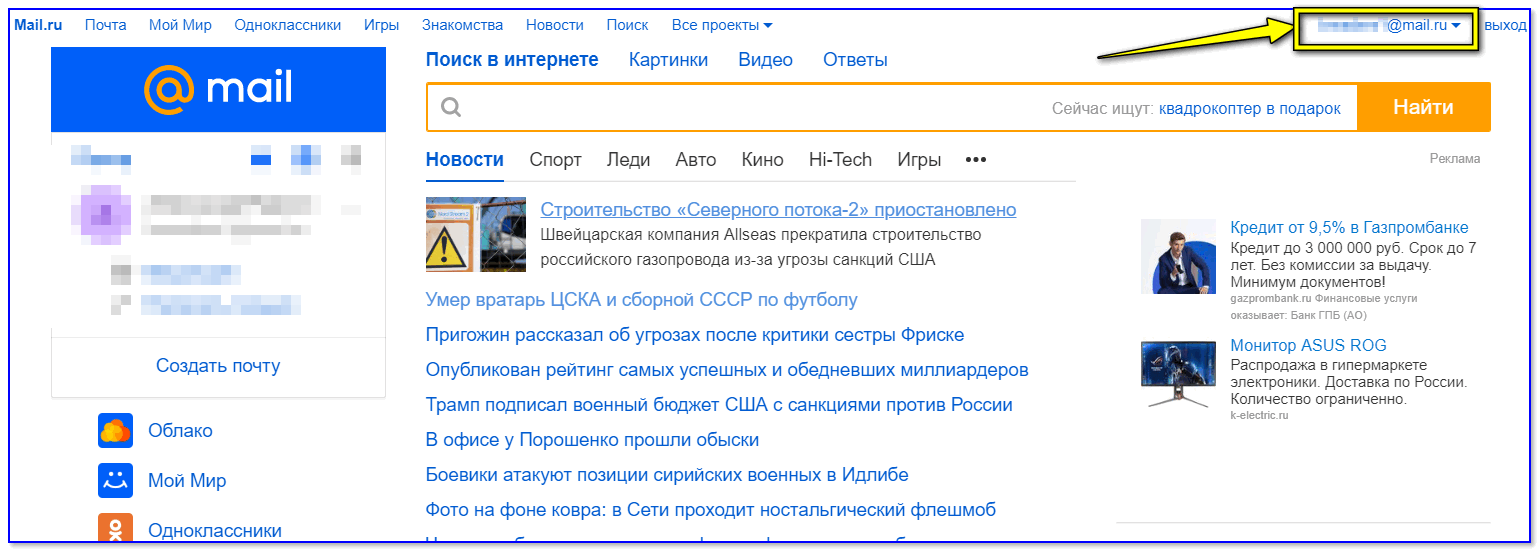
e-mail отображается в правом верхнем углу — Mail.ru
Способ 3
Почти все браузеры сохраняют логины, пароли, e-mail и пр. информацию для быстрого доступа к сайтам. Т.е. если вы относительно давно пользуетесь своим браузером — то в его памяти наверняка присутствует и искомый ящик!
В Google Chrome все сохраненные пароли находятся по следующему адресу: chrome://settings/passwords
Обратите внимание, что в этом списке напротив каждого сайта указан ваш почтовый адрес, который вы использовали для регистрации. Собственно, вам осталось только пробежаться по этому списку и узнать свой e-mail!
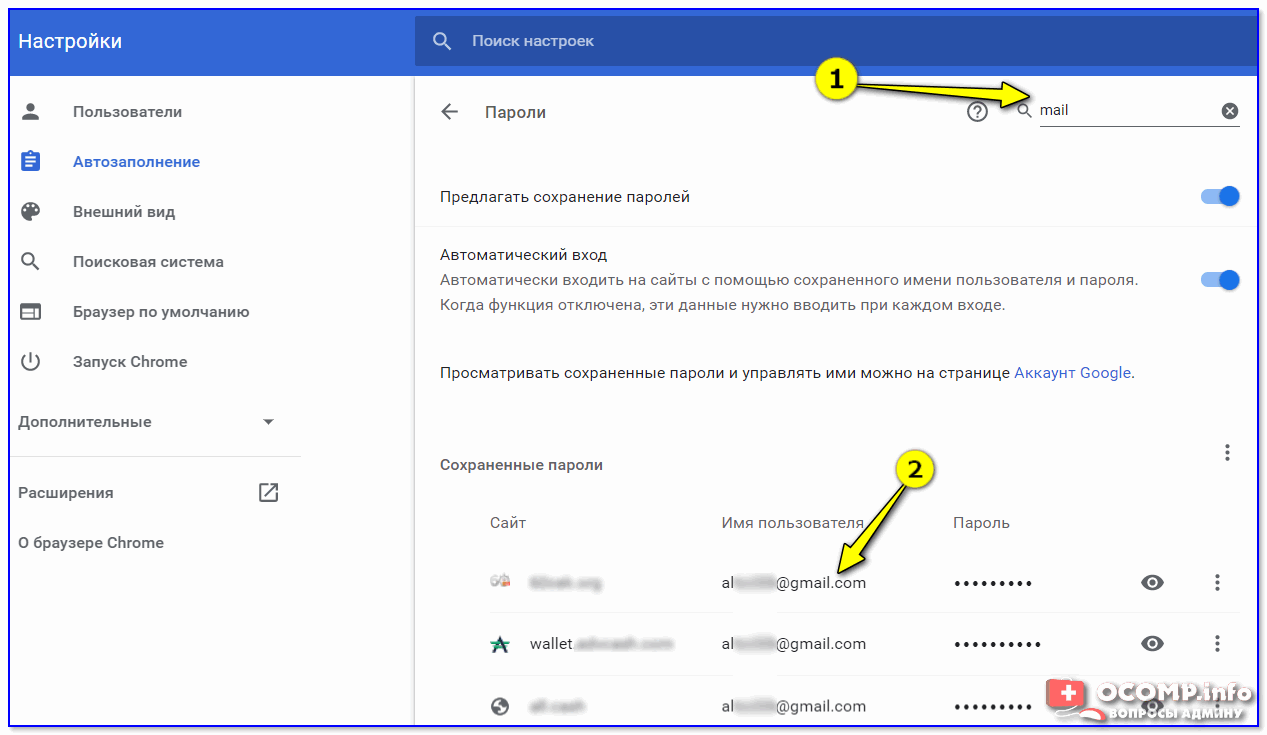
В настройках браузера Chrome
Способ 4
Если вы помните сайт, на котором вы использовали забытую почту в качестве логина — возможно она еще хранится в кэше браузера.
Достаточно открыть этот сайт, кликнуть по графе e-mail (почта) и браузер попытается вставить данные из кэша. Вполне может сработать!
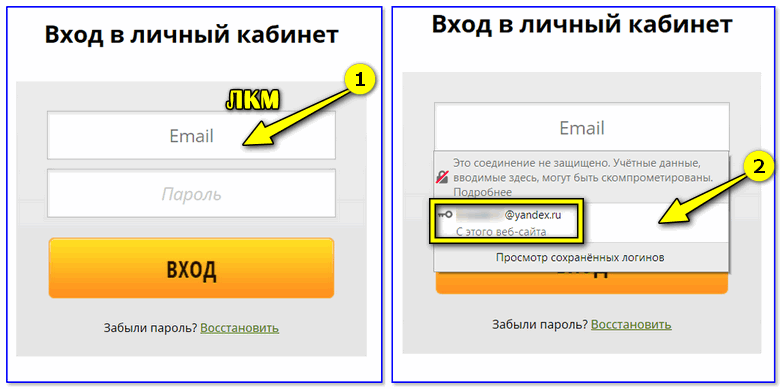
Кэш браузера помнит почту!
Способ 5
Если у вас есть заполненная страничка в соц. сети (даже к которой у вас нет доступа) — очень вероятно, что она есть в кэше поисковых систем (например, Google). Попробуйте сделать запрос вида «Александра Петрова my.mail.ru» (это просто пример, все совпадения случайны).
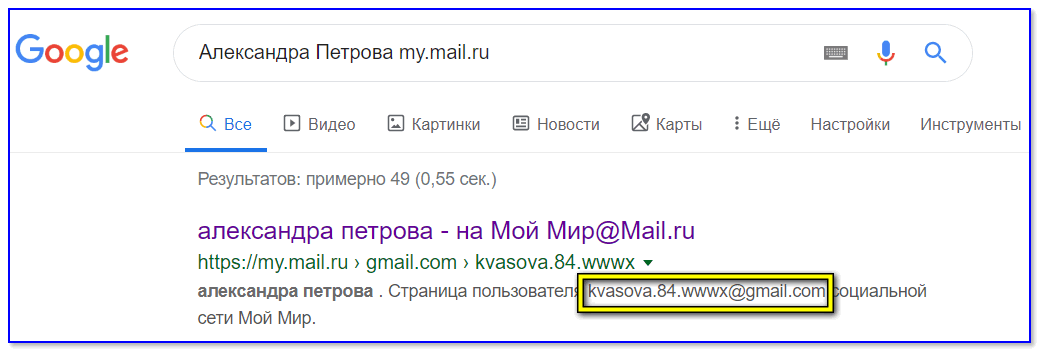
Кэш поисковой системы
Кстати, кликнув ЛКМ по адресу страничке (в поиске Google) — можно открыть ее сохраненную копию (на ней также возможно вы найдите потерянный e-mail).

Просмотр сохраненной копии
Способ 6
Если вы хотя бы помните тот сервис, где вы регистрировались (Яндекс, например) — то можно написать в тех. поддержку (Support) и найти ваш e-mail по привязанному номеру мобильного телефона (в некоторых случаях для восстановления почты допускаются ответы на контрольные вопросы).
Странички восстановления доступа к почте:
- Gmail (Google) (Понадобиться либо номер телефона, либо вторая привязанная почта) — https://accounts.google.com/signin/v2/usernamerecovery
- Яндекс сервис — https://passport.yandex.ru/passport?mode=restore
- Mail.ru — https://help.mail.ru/mail-help/registration/login/trouble
👉 В помощь!
Как войти в почту на Mail.Ru — https://ocomp.info/kak-voyti-v-pochtu-na-mail-ru.html
PS
Чтобы никогда не забывать свои пароли и адреса почты — рекомендую прибегнуть к одному мега-надежному и простому способу: записать эти сведения в личный блокнот, который лежит у вас дома в надежном месте. У меня в таком блокноте есть данные аж 20-летней давности (тех сайтов и e-mail уже и в помине нет, а блокнот все еще их хранит!).

Пароль записан
*
На сим сегодня пока всё.
Дополнения по теме — приветствуются…
👋
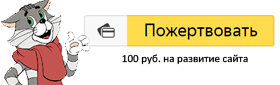

Полезный софт:
-

- ВидеоМОНТАЖ
Отличное ПО для начала создания своих собственных видеороликов (все действия идут по шагам!).
Видео сделает даже новичок!
-

- Ускоритель компьютера
Программа для очистки Windows от мусора (ускоряет систему, удаляет мусор, оптимизирует реестр).
Другие записи:
Как узнать свой емейл на телефоне Андроид?
Мар
25
2020
Владельцем ОС Android является всем известная компания Google, поэтому смартфоны на базе данной
системы всегда следует привязывать к аккаунту Google. Если не выполнить привязку телефона
к аккаунту, то пользоваться приложениями компании и соответственно Play Market не получится.

Аккаунт представляет собой адрес эл. почты Gmail, который некоторые пользователи по
каким-либо причинам забывают или попросту не знают, как он выглядит. Поэтому
сегодня я расскажу, как узнать свой емейл на телефоне Андроид.
Для поиска своего емейла можно воспользоваться двумя
способами: через Play Market
и через настройки телефона.
Способ №1
Данный способ отличается простотой и не вызовет трудностей
даже у начинающих пользователей:
- Открываем Play Market;

- Для доступа к меню своей учетной записи нажимаем на верхнюю кнопку (в правом верхнем углу) или проводим пальцем слева направо;

- В появившемся меню сверху, под вашей аватаркой, и будет указана ваша эл. почта Gmail.

Способ №2
Этот способ прекрасно подойдет в том случае, если у вас по
каким-либо причинам отсутствует Интернет соединение:
- Открываем общие настройки смартфона;
- Ищем “Аккаунты” (проще всего воспользоваться поисковой строкой для поиска требуемого раздела) и заходим в него;

- Выбираем “Google”;

- Появится меню, вверху которого и будет указан ваш емейл. Если аккаунтов несколько, то и почтовых адресов тоже будет несколько (такое бывает, например, если телефоном пользовались несколько человек).

Подписывайтесь на наш канал яндекс дзен и присоединяйтесь на ютубе.
С уважением, Умид Шаюсупов 25 марта 2020
Навигация по блогу
Получайте новые выпуски на почту
Восстановить пароль от электронной почты можно следующим способом.
Теория.
Если вы забыли пароль от почты и при вводе почтовый сервис пишет ошибку логина и пароля, то чаще всего сервис предложит восстановить пароль. Для этого найдите кнопку или ссылку расположенную рядом Восстановить пароль или Забыли пароль. Затем нажмите на нее.
Почтовый сервис предложит вам восстановить пароль от электронной почты путем ввода данных которые были указаны при регистрации. Если вы укажите верные данные, то почтовый сервис предложит вам указать новый пароль.
В зависимости от тех данных что вы указали при регистрации могут быть:
- Если указывали телефон, то система предложит вам указать тотже телефон. Вам не него поступит СМС с кодом который нужно ввести в предложенное системой поле на сайте. Если введете код верно, то система предложит вам задать новый пароль.
- Если указывали резервный электронный адрес. Почтовый сервис предложит вам указать какой адрес электронный почты для резерва вы указывали и отправит туда письмо со ссылкой или кодом подтверждения. Затем либо переходите по ссылке и задаете новый пароль либо также как и в первом случае придет код и вы укажите его в системе восстановления пароля. И зададите новый пароль.
- Если указывали контрольные вопросы. В этом случае система предложит вам ответить на эти вопросы. Часто такие вопросы звучат так «Имя первой учительницы» или «Ваше любимое блюдо» . Если вы правильно на них ответите, то система предложит вам задать новый пароль.
Ссылки для восстановления пароля:
Гугл Почта https://accounts.google.com/signin/v2/recoveryidentifier
Яндекс Почта https://passport.yandex.ru/passport?mode=restore&uid&uid
Маил.ру Почта https://help.mail.ru/mail/account/login/trouble/forget_pass
Рамблер Почта https://help.rambler.ru/mail/mail-vhod-v-pochtovyj-yashik/1211/
Всегда записывайте пароли, что бы не потерять их.
Можно использовать гугл хром или оперу, что бы хранить пароли в интернет в учетной записи.
Удачи при восстановлени пароля.
90000 How to Hack Into Someone’s Phone with Just Their Number 90001 90002 So, you may wonder how to hack a phone and read all the information on it, and is it possible in real life? Thanks to spy apps, the answer is ‘yes.’ You can learn how to hack someone’s phone without efforts or special skills in this article. 90003
90004 How to hack a phone: Existing methods and tools 90005
90002 It is complicated to find a person who does not want to get access to someone’s cell phone or tablet. 90003
90002 The contents of the smartphone (text messages, phone calls, media files, the address book, GPS location, emails, etc.) Can cost a lot of money, trust in business or family life. So, you have to think well about it. Here are some methods on how to hack into cell phones. 90003
90010 Hacking phone’s password 90011
90002 You may crack the password on the target phone and get acquainted with its contents. Is it possible to hack someone’s password or PIN? The answer is ‘absolutely yes’ if you know the owner of the target device well. 90003
90002 If you have access to the Google account of an Android phone user, you can log in and change the password one time to find out all the information you need.90003
90010 How to hack a phone connected to the Wi-Fi network 90011
90002 There is an ability to access the information on the target device if its user was connected to your Wi-Fi network. 90003
90002 90021 If you have control over the Wi-Fi point, you can track in and out traffic using some special tools. 90022 With this method, you would be able to monitor only data that goes through your Wi-Fi hotspot. Phone calls, SMS messages, and other information that is sent or received using cellular provider Internet will be closed for you.90003
90010 SIM card hack 90011
90002 There is also an ability for hacking into someone’s phone using gaps in SIM card security. Not all SIM cards are vulnerable. 90003
90002 Only 25% of SIM cards may be hacked. This method is quite tricky and requires specialized knowledge and software, so you should be a real hacker to realize this method. 90003
90004 How to hack a phone with just their number 90005
90002 Are you wondering how to hack someone’s phone without touching it? Using app hack, it’s elementary to become a phone hacker and hack any target device you want.After all, it’s the online age we live in! 90003
90002 One of the best apps to hack a phone is Highster Mobile. Using this app, you will not have to hack into the phone; instead, 90021 the app secretly hac 90022 90003.90000 How to manage multiple Google accounts on your Android device 90001 Many of us have more than one Google account and it could be a tiring experience trying to log out of one account and login to another one every single time. We have perhaps designated these accounts for our different requirements like one could be for personal use, another one strictly for work etc. So, we feel the need for the flexibility to access all our accounts without the tiresome logging in and out of accounts. In this article, we will show you how to manage many Google accounts on Android.The instructions given below have been tested on Android 8.1 (Oreo). Let’s say you have already got one Google account and now you want to set up another one. Here is how you can use multiple Google accounts on your Android device:
90002 Step-1: Assuming you already have one Google account, go to your Android device’s Home screen and tap Settings, then Accounts.
90003 90004
90002 Step-2: You’ll see the option of ‘Add account’ (sometimes with a ‘+’ sign before it) at the bottom of the screen.Tap Google from the listed accounts that show up. It might be asked of you to confirm the device password or your fingerprint.
90003 90002 Step-3: Now, the next step for you is to log into your Google account which you can do easily with your e-mail address, password and a two-factor authentication code (in case you’ve chosen this setting) . A brand-new account can also be created from the initial login screen. After a trouble-free signing-in, your new Google account will be set up by the Android automatically.90003 90009
90010
90010 Step-4: Android will sync your Google account data. In order to choose the account of your preference, go back to Accounts from Settings, tap Google and select the account that you want to manage.
90010
90010 Step -5: If you wish to remove an account, tap the vertical ellipsis icon in the top right corner of the screen and choose Remove account.
90010
90010
90016 How to manage multiple email accounts on your Android device using Gmail app 90017
90010
90002 1:20 90003
90010
.


